Aunque se trata de un software legal, MacKeeper puede convertirse en una auténtica pesadilla para los usuarios de Safari. Y es que dependiendo de dónde lo hayas descargado, éste viene acompañado de malware que infectará tu navegador. Detectarlo es sencillo, pues cada vez que abras Safari te asaltarán ventanas emergentes donde se te instará a descargar e instalar MacKeeper. Si te encuentras en esta situación, no te preocupes. Afortunadamente existe un método con el que eliminar MacKeeper de Safari para siempre.
Pasos para eliminar MacKeeper de Safari
Paso 1. Fuerza el cierre Safari
El primer paso para conseguir deshacerte de MacKeeper es cerrar Safari. Esto no es tarea sencilla pues el malware se encargará de ir abriendo constantemente pop-ups que te impidan cerrar el navegador. Es por ello que recomendamos forzar el cierre de la aplicación.
Para conseguirlo pulsa el atajo de teclado “Comando (⌘) + Opción (⌥) + Esc”. Tras ello selecciona “Safari” y pulsa la opción “Forzar salida”.

Paso 2. Accede a Safari pulsando la tecla Shift
Para poder acceder a Safari sin sufrir una avalancha de anuncios y pop-ups, necesitarás abrir el navegador mientras mantienes pulsada la tecla Shift. Esto impedirá que por defecto se cargue la página que tenías abierta antes de forzar su cierre.

Paso 3. Elimina las extensiones y cookies que MacKeeper haya instalado
Finalmente es necesario que localices y elimines las extensiones y cookies que el malware ha instalado en tu navegador. Para ello pulsa en “Safari” y, una vez abierto el menú desplegable, haz clic en “Preferencias”. A continuación selecciona la pestaña “Extensiones”.
Ahora revisa una a una todas las extensiones que tengas instaladas en Safari. Cuando encuentres alguna que te resulte sospechosa, elimínala.
Una vez hecho esto, pulsa en la pestaña “Privacidad” y selecciona la opción “Gestionar datos de sitios web”. Ahora localiza y elimina cualquier entrada de MacKeeper de tus cookies y de la caché del navegador.

Adiós a los molestos pop-ups
Si has seguido todos los pasos de este artículo, MacKeeper se habrá eliminado por completo de Safari. Recomendamos que para más tranquilidad, escanees tu equipo con un programa anti-malware como Malwarebytes Anti-Malware.
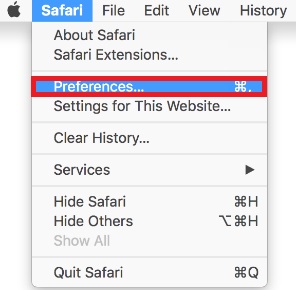
Cómo restaurar Safari de forma fácil y rápida
LEE MÁS

